توصيل/التحكم في أجهزة الكمبيوتر عبر الشبكة باستخدام KontrolPack

تحكم بسهولة في أجهزة الكمبيوتر على شبكتك باستخدام KontrolPack. وصّل وأدر أجهزة الكمبيوتر التي تعمل بأنظمة تشغيل مختلفة بكل سهولة.
Code Blocks عبارة عن بيئة تطوير متكاملة لـ C ++ مصممة لتلائم المستخدم بشكل كبير. يحتوي على العديد من الميزات المفيدة ويستحق التثبيت إذا كنت تعمل بانتظام باستخدام كود C ++ على نظام Linux. إليك كيفية تثبيت Code Blocks على نظامك.

تعليمات تثبيت أوبونتو
يدعم Ubuntu كتل التعليمات البرمجية عبر PPA الرسمي. لتمكين PPA هذا ، يجب عليك فتح نافذة طرفية على سطح مكتب Ubuntu. يمكنك فتح نافذة طرفية على سطح المكتب بالضغط على Ctrl + Alt + T على لوحة المفاتيح. أو ابحث عن "Terminal" في قائمة التطبيقات.
مع فتح نافذة Terminal ، قم بتشغيل الأمر add-apt-repository لإضافة مستودع برنامج Code Blocks الجديد إلى Ubuntu.
sudo add-apt-repository ppa: codeblocks-devs / release
بمجرد إضافة مستودع البرامج إلى نظام Ubuntu الخاص بك ، ستحتاج إلى تشغيل أمر التحديث لتحديث مصادر برامج Ubuntu. باستخدام الأمر apt update أدناه ، قم بتحديث Ubuntu.
sudo apt التحديث
أخيرًا ، بمجرد تحديث Ubuntu ، يمكنك تثبيت Code Blocks IDE على جهاز الكمبيوتر الخاص بك. أولاً ، باستخدام الأمر apt install ، قم بإعداد البرنامج على Ubuntu.
sudo apt تثبيت الكود البرمجي للمساهمات
تعليمات تثبيت دبيان
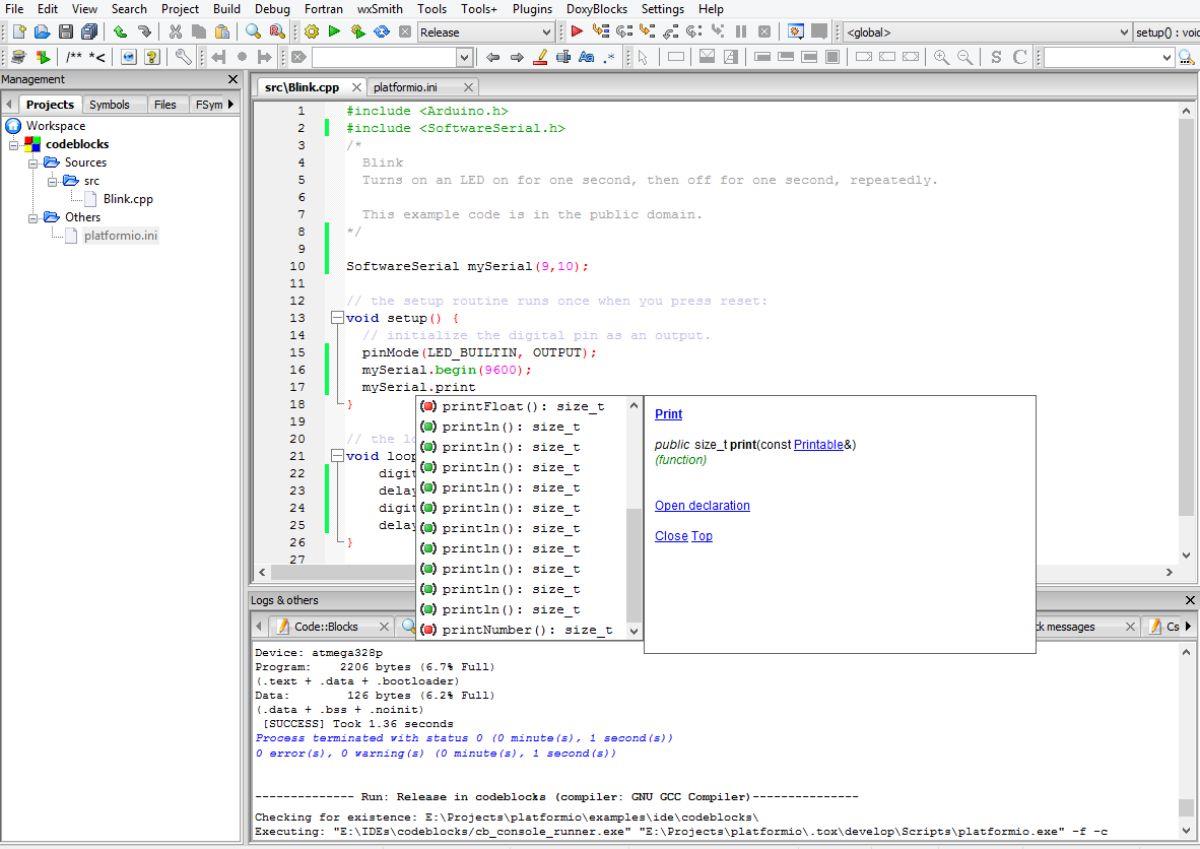
على الرغم من أن دبيان تشبه إلى حد بعيد Ubuntu ، إلا أن PPA لن تعمل معها. لذا بدلاً من ذلك ، إذا كنت تستخدم دبيان وتريد استخدام Code Blocks ، فسيتعين عليك تنزيل الحزم من الموقع الرسمي.
قديم مستقر
إذا كنت تستخدم الإصدار الثابت القديم من Debian Linux وتحتاج إلى تثبيت Code Blocks على نظامك ، فستحتاج إلى تنزيل حزم DEB “Old Stable” .
للحصول على الحزم ، افتح نافذة طرفية على سطح المكتب. بمجرد فتح نافذة المحطة ، استخدم الأمر wget download للحصول على الحزم.
wget https://www.fosshub.com/Code-Blocks.html؟dwl=codeblocks_20.03_amd64_oldstable.tar.xz -O ~ / codeblocks_20.03_amd64_oldstable.tar.xz
بمجرد الانتهاء من تنزيل الحزم ، استخرج المحتويات باستخدام الأمر tar xvf .
tar xvf codeblocks_20.03_amd64_oldstable.tar.xz
مع الحزم المستخرجة ، يمكن أن يبدأ تثبيت Code Blocks على إسطبل دبيان القديم. باستخدام الأمر dpkg أدناه ، قم بتثبيت البرنامج.
sudo dpkg -i * .deb sudo apt-get install -f
مستقر
إذا كنت تستخدم الإصدار الحالي من دبيان ، فستحتاج إلى تنزيل واستخراج حزم Code Blocks لاستخدام البرنامج. للتثبيت ، افتح نافذة طرفية. بعد ذلك ، استخدم الأمر wget download للحصول على حزم Code Blocks.
wget https://sourceforge.net/projects/codeblocks/files/Binaries/20.03/Linux/Debian٪2010/codeblocks_20.03_amd64_stable.tar.xz -O ~ / codeblocks_20.03_amd64_stable.tar.xz
بمجرد اكتمال التنزيل ، قم باستخراج محتويات الأرشيف للوصول إلى حزم Code Block DEB.
tar xvf codeblocks_20.03_amd64_stable.tar.xz
بعد استخراج كل شيء ، ثبّت البرنامج على نظام دبيان الخاص بك بالأوامر أدناه.
sudo dpkg -i * .deb
sudo apt-get install -f
تعليمات تثبيت آرتش لينوكس

إذا كنت ترغب في تشغيل تطبيق Code Blocks على نظام Arch Linux الخاص بك ، فسيتعين عليك التأكد من تمكين مستودع برامج "المجتمع". بمجرد القيام بذلك ، افتح نافذة طرفية على سطح المكتب.
مع فتح نافذة Terminal وجاهزة للاستخدام ، قم بتشغيل الأمر pacman -S وقم بتثبيت حزمة "codeblocks" على نظامك.
sudo pacman -S codeblocks
سيطلب منك Arch Linux كلمة مرور عند إدخال الأمر أعلاه. باستخدام لوحة المفاتيح ، أدخل كلمة المرور الخاصة بك. بعد ذلك ، اضغط على الزر Y لتأكيد رغبتك في تثبيت تطبيق Code Blocks على جهاز كمبيوتر Arch Linux.
تعليمات تركيب فيدورا
سيتمكن أولئك الموجودون على Fedora Linux من تثبيت تطبيق Code Blocks من خلال مصادر البرامج الرسمية. ومع ذلك ، يجب أن تقوم بتشغيل Fedora 34 أو أعلى. افتح نافذة طرفية على سطح مكتب Fedora بالضغط على Ctrl + Alt + T على لوحة المفاتيح. أو قم بتشغيل نافذة طرفية بالبحث عن "Terminal" في قائمة التطبيق.
مع فتح نافذة Terminal ، استخدم الأمر dnf install لإعداد حزمة "codeblocks".
sudo dnf تثبيت الكود
عند إدخال الأمر أعلاه ، سيطلب منك Fedora كلمة المرور الخاصة بك. باستخدام لوحة المفاتيح ، أدخل كلمة مرور حساب المستخدم الخاص بك. بعد إدخال كلمة المرور ، سيطلب منك Fedora الضغط على Y لتأكيد رغبتك في تثبيت البرنامج.
تعليمات تثبيت OpenSUSE
تطبيق Code Blocks متاح لمستخدمي OpenSUSE. لجعل التطبيق يعمل على جهاز الكمبيوتر الخاص بك ، ابدأ بفتح نافذة طرفية. يمكنك تشغيل محطة بالضغط على Ctrl + Alt + T على لوحة المفاتيح. أو ابحث عن نافذة "Terminal" في قائمة التطبيق.
مع فتح نافذة Terminal وجاهزة للاستخدام ، قم بتشغيل الأمر wget وقم بتنزيل أحدث حزم RPM على نظامك.
wget https://sourceforge.net/projects/codeblocks/files/Binaries/20.03/Linux/CentOS٪207/codeblocks-20.03-1.el7.rmps.tar/download -O ~ / codeblocks-20.03-1.el7. rmps.tar
بعد تنزيل الحزم ، استخرج ملف tar باستخدام الأمر tar xvf .
تار xvf codeblocks-20.03-1.el7.rmps.tar
لتثبيت Code Blocks على نظام OpenSUSE الخاص بك ، قم بتشغيل الأمر zypper install .
تثبيت sudo zypper * .rpm
عند إدخال الأمر أعلاه ، سيُطلب منك إدخال كلمة مرور. افعل ذلك لتثبيت الحزم.
تحكم بسهولة في أجهزة الكمبيوتر على شبكتك باستخدام KontrolPack. وصّل وأدر أجهزة الكمبيوتر التي تعمل بأنظمة تشغيل مختلفة بكل سهولة.
هل ترغب في تنفيذ بعض المهام المتكررة تلقائيًا؟ بدلًا من الضغط على زر يدويًا عدة مرات، أليس من الأفضل لو كان هناك تطبيق؟
iDownloade أداة متعددة المنصات تتيح للمستخدم تنزيل محتوى خالٍ من إدارة الحقوق الرقمية (DRM) من خدمة iPlayer التابعة لهيئة الإذاعة البريطانية (BBC). ويمكنها تنزيل كلا الفيديوين بصيغة .mov.
لقد قمنا بتغطية ميزات Outlook 2010 بمزيد من التفاصيل، ولكن نظرًا لأنه لن يتم إصداره قبل يونيو 2010، فقد حان الوقت لإلقاء نظرة على Thunderbird 3. هناك
يحتاج الجميع إلى استراحة بين الحين والآخر، فإذا كنت تبحث عن لعبة شيقة، جرّب Flight Gear. إنها لعبة مجانية مفتوحة المصدر ومتعددة المنصات.
MP3 Diags هي الأداة الأمثل لإصلاح مشاكل ملفاتك الصوتية. يمكنها وسم ملفات MP3 بشكل صحيح، وإضافة أغلفة الألبومات المفقودة، وإصلاح خلل VBR.
تمامًا مثل جوجل ويف، أحدثت خدمة جوجل فويس ضجة كبيرة حول العالم. تهدف جوجل إلى تغيير طريقة تواصلنا، وبما أنها أصبحت
هناك العديد من الأدوات التي تتيح لمستخدمي فليكر تنزيل صورهم بجودة عالية، ولكن هل هناك طريقة لتنزيل مفضلات فليكر؟ لقد وصلنا مؤخرًا
ما هو أخذ العينات؟ وفقًا لويكيبيديا، "هو عملية أخذ جزء، أو عينة، من تسجيل صوتي واحد وإعادة استخدامه كأداة أو
مواقع جوجل هي خدمة من جوجل تتيح للمستخدم استضافة موقع ويب على خادم جوجل. ولكن هناك مشكلة واحدة، وهي عدم وجود خيار مدمج للنسخ الاحتياطي.



![قم بتنزيل FlightGear Flight Simulator مجانًا [استمتع] قم بتنزيل FlightGear Flight Simulator مجانًا [استمتع]](https://tips.webtech360.com/resources8/r252/image-7634-0829093738400.jpg)




